键盘打字重复出字母怎么解决
更新时间:2023-12-19 18:06:40作者:yang
现代人的生活离不开电脑和键盘,无论是工作还是娱乐,键盘的使用频率都非常高,有时候我们可能会遇到一个令人头疼的问题——键盘打字重复出字母。在使用Win10系统的时候,这个问题可能更加常见。当我们打字时,发现同一个字母出现了多次,不仅影响了我们的输入效率,也让人难以忍受。我们应该如何解决这个问题呢?在本文中将为大家介绍一些解决Win10键盘重复输入问题的方法。
方法如下:
1.先打开电脑,然后点击开始;
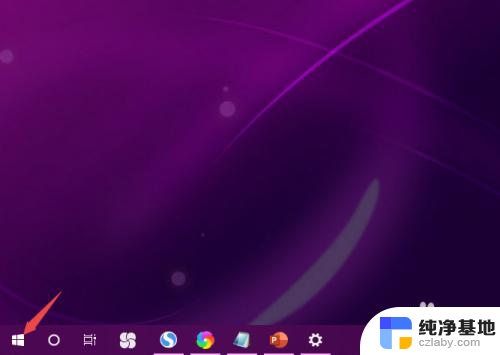
2.之后点击windows系统,然后点击控制面板;
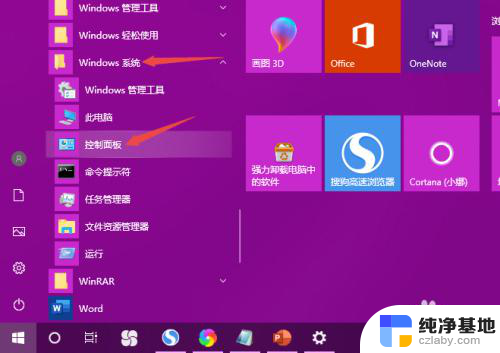
3.之后点击类别,点击大图标;
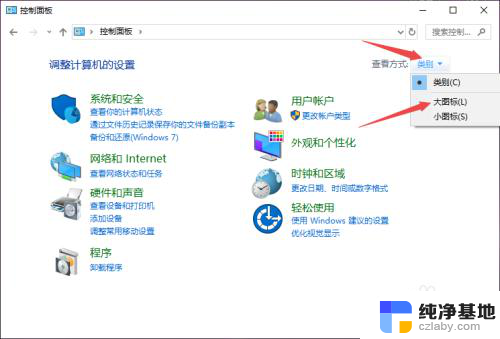
4.然后点击键盘;
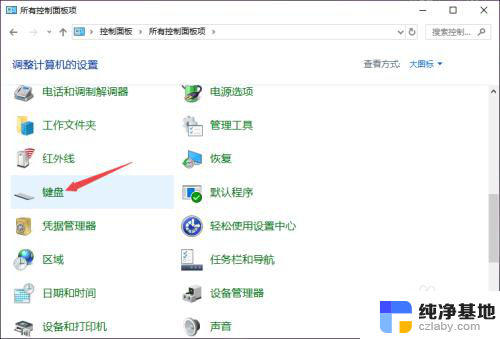
5.之后将重复延迟适当朝着右边滑动;
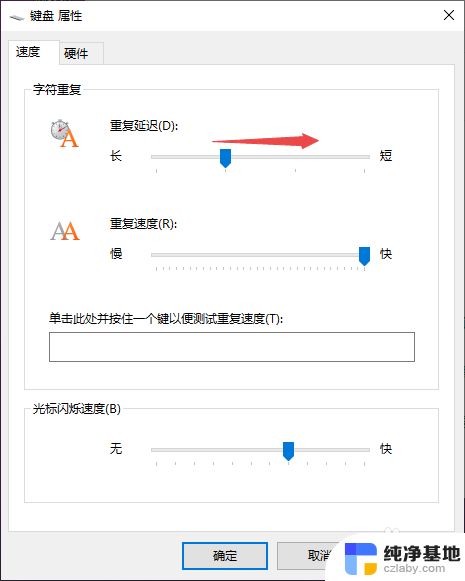
6.然后将重复速度适当朝左边滑动;
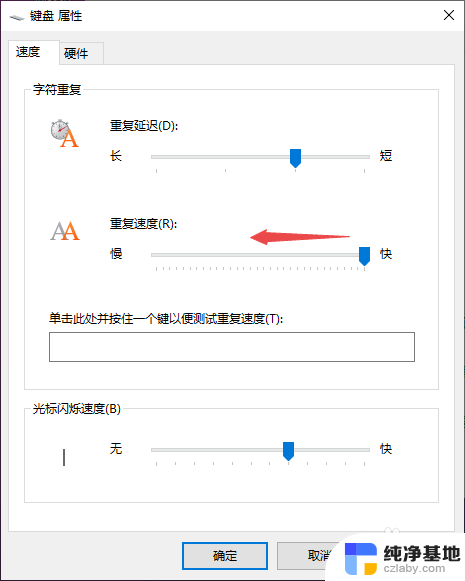
7.最后,点击确定即可。这样便不会出现打字老是出现重复输入了。
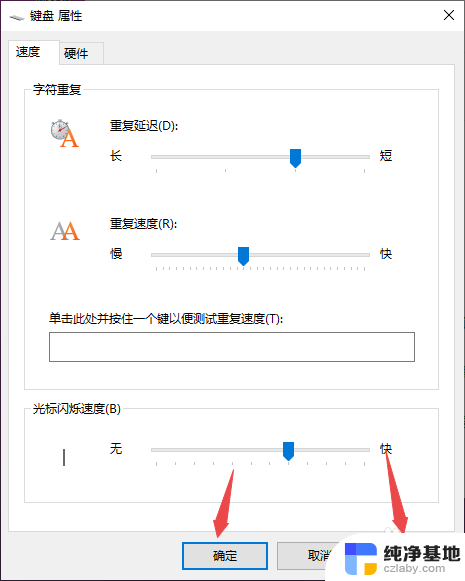
8.总结:
1、点击开始。
2、点击windows系统,点击控制面板。
3、点击类别,点击大图标。
4、点击键盘。
5、将重复延迟适当朝着右边滑动。
6、将重复速度适当朝左边滑动。
7、点击确定即可。
以上就是解决键盘打字重复出现字母的全部内容,如果有需要的用户,可以按照以上步骤进行操作,希望对大家有所帮助。
- 上一篇: windows怎么看网卡服务
- 下一篇: win10电脑一键还原怎么操作步骤
键盘打字重复出字母怎么解决相关教程
-
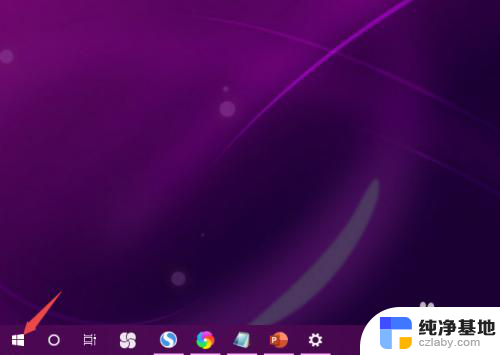 键盘打字字母重复出现
键盘打字字母重复出现2024-05-25
-
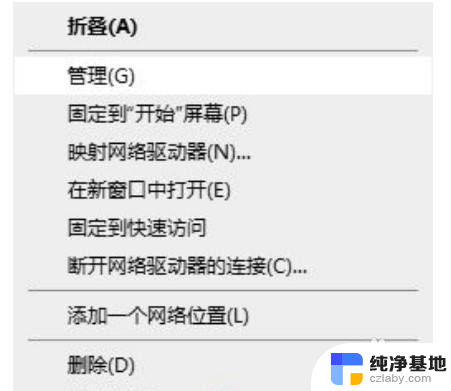 电脑键盘打不出来字怎么解锁
电脑键盘打不出来字怎么解锁2024-05-01
-
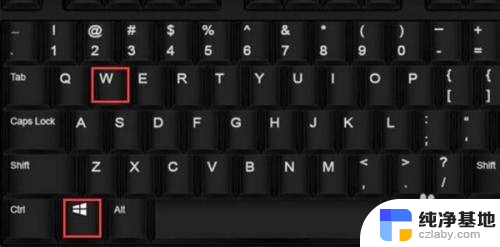 键盘打不出字全是快捷键
键盘打不出字全是快捷键2024-03-23
-
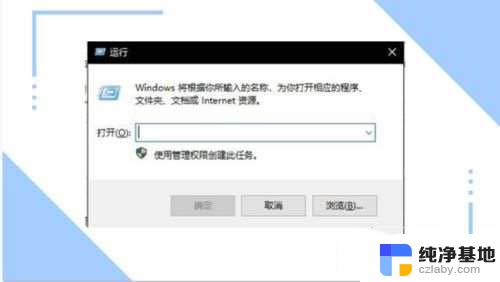 键盘字母和方向键切换
键盘字母和方向键切换2024-09-24
win10系统教程推荐